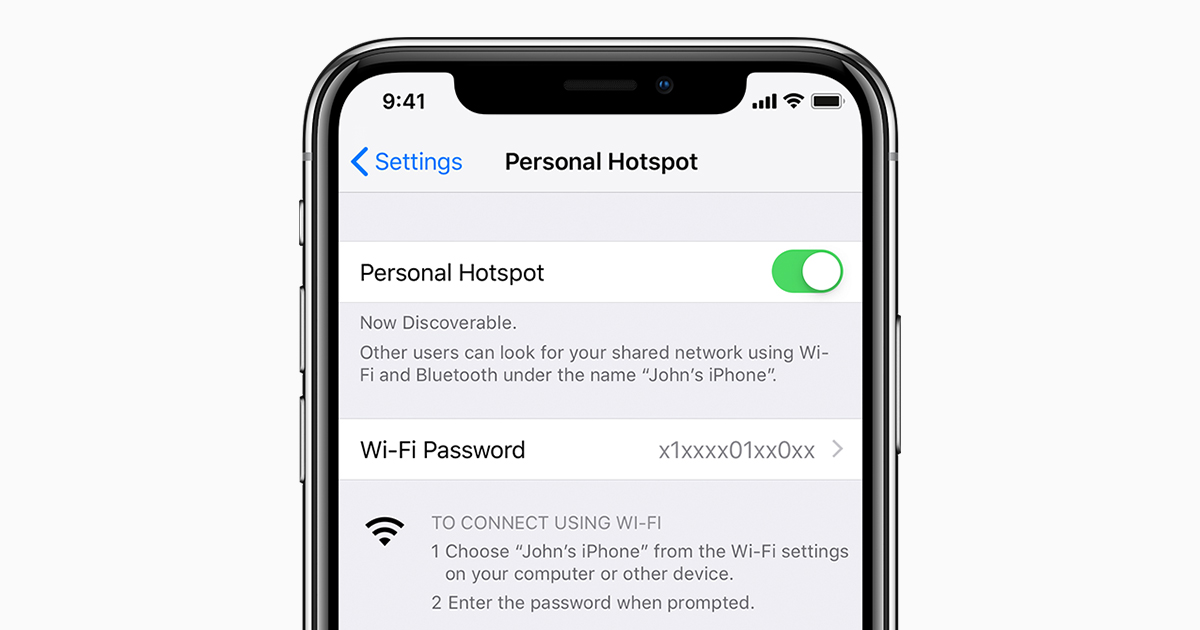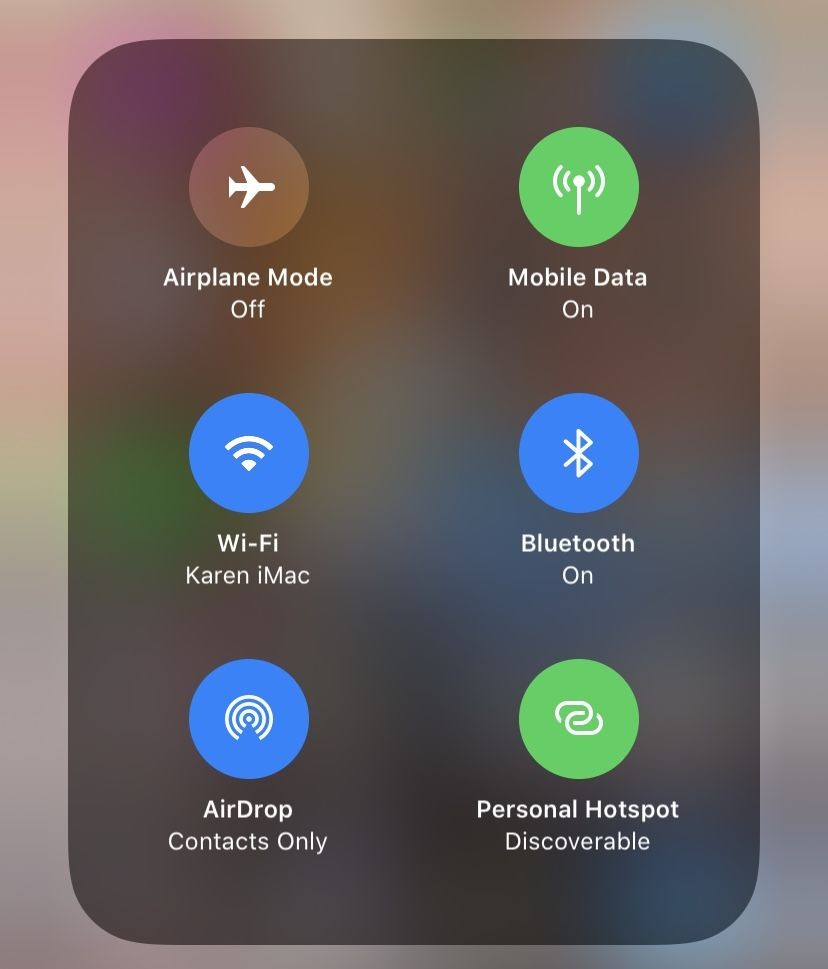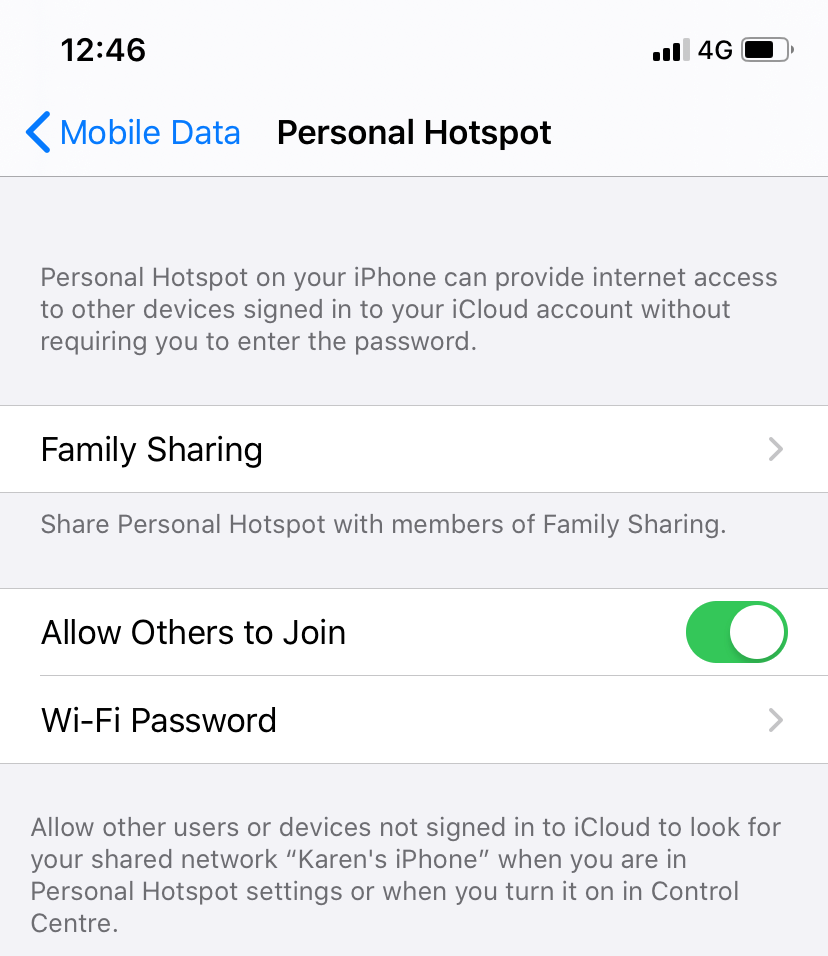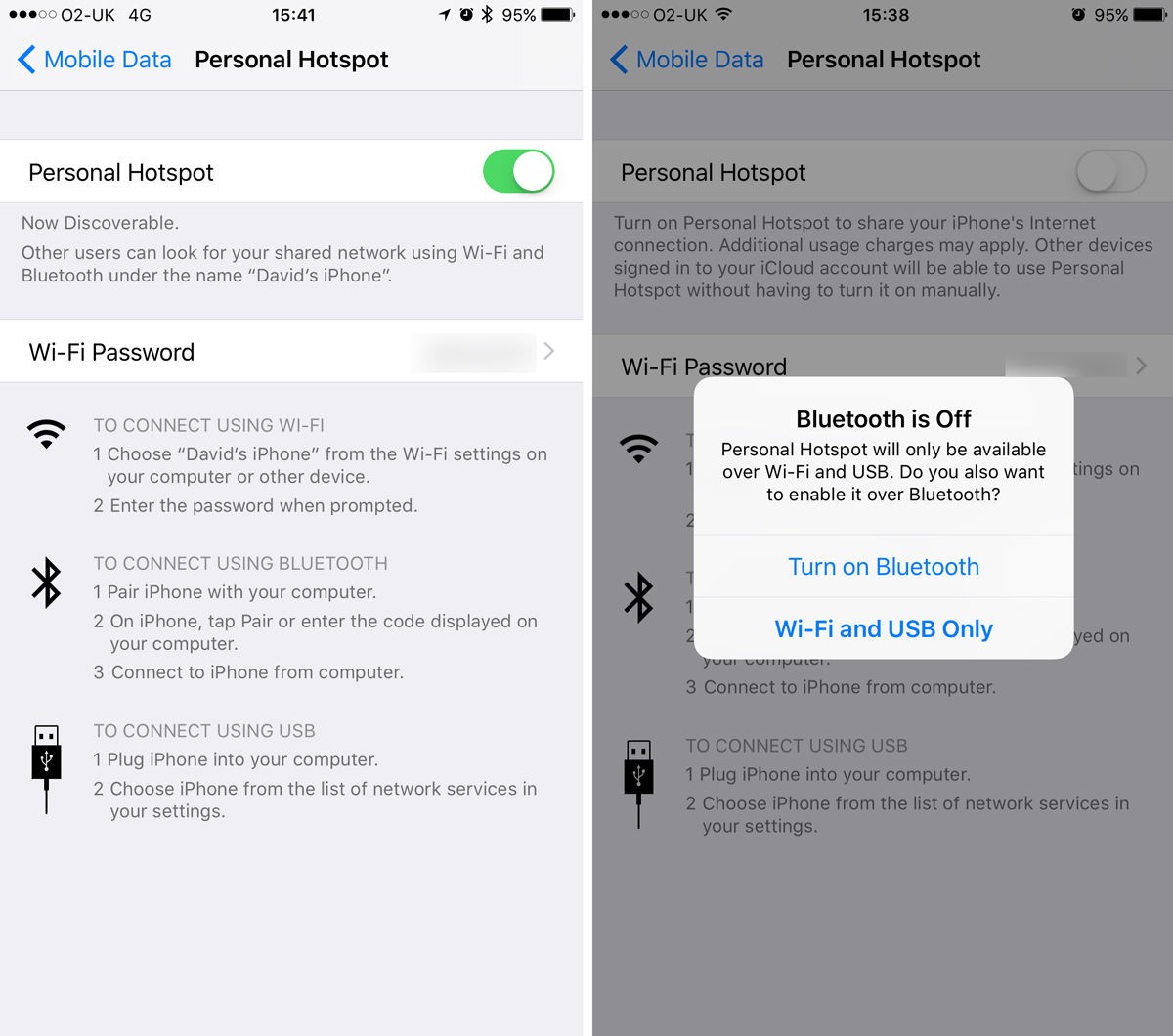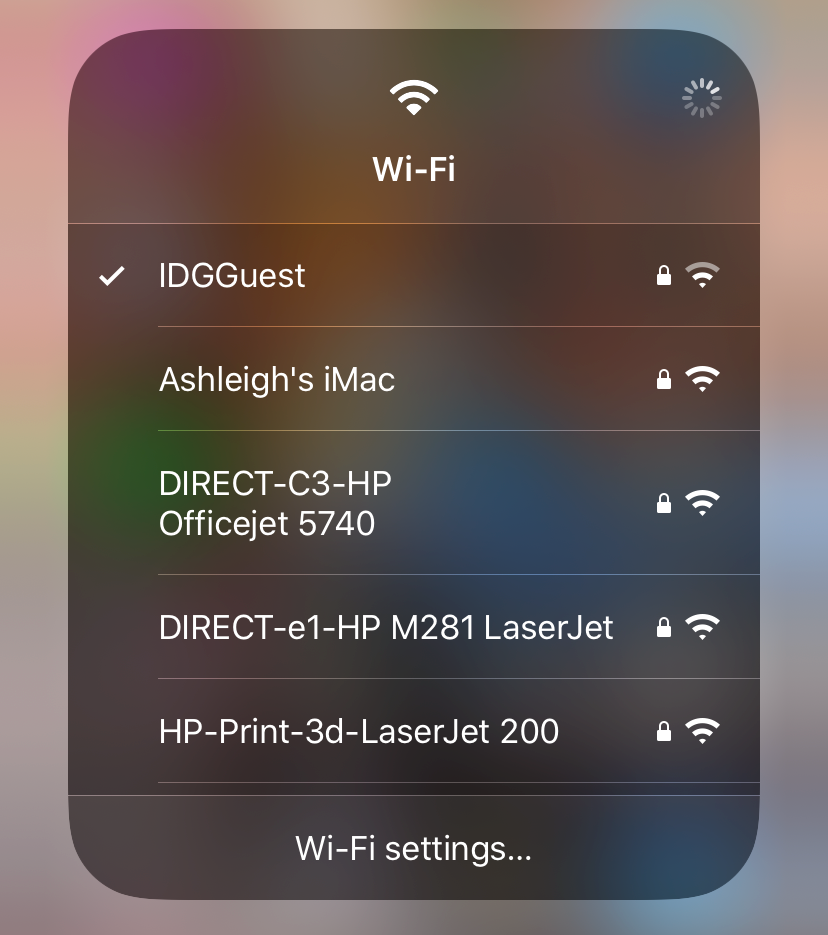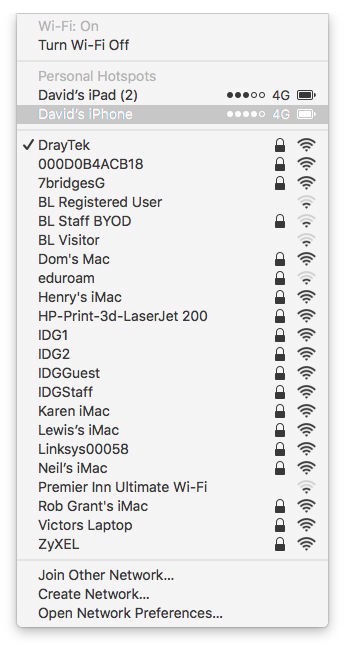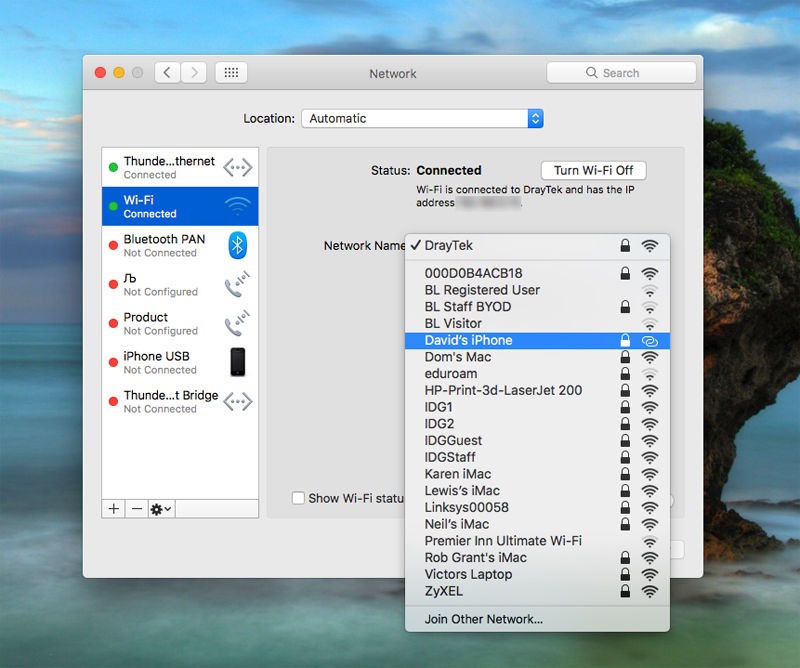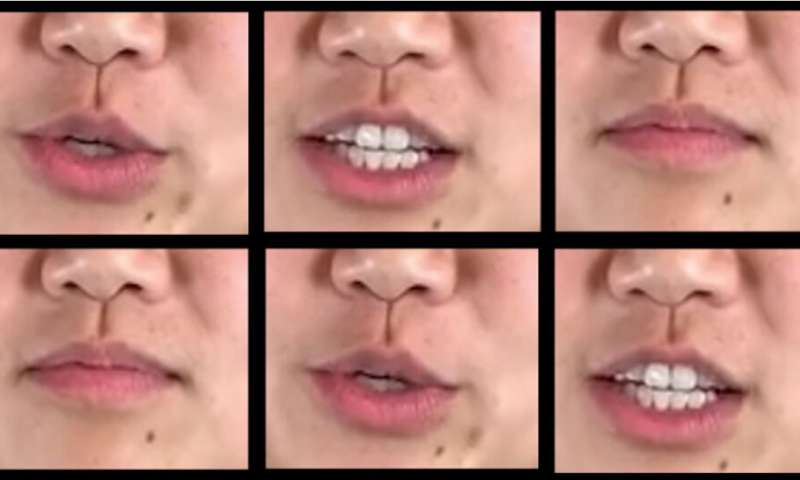چگونه از هات اسپات آیفون استفاده کنیم، اگر اغراق نکنیم سوال تمام کاربران اپل است.
با گسترش فناوری دیگر نباید دغدغه دسترسی نداشتن به اینترنت را داشت. با هات اسپات آیفون میتوان داده را با مک بوک، آیپد و کامپیوتر شخصی به اشتراک گذاشت و در هر موقعیت و مکانی از اینترنت استفاده کرد.
آیا تا به حال قصد داشتهاید که اینترنت گوشی آیفون نسل 3G یا 4G خود را با دستگاههایی که در نزدیکتان قرار دارد به اشتراک بگذارید؟
خوشبختانه با راهاندازی اینترنت آیفون به عنوان یک نقطه اتصال میتوان داده را با دستگاههای نزدیک که رمز عبور را دارند، به اشتراک گذاشت .
در این مطلب قصد داریم نحوه هات اسپات آیفون و تبدیل آن به یک نقطه وای فای را بیان کنیم.
چرا باید از هات اسپات آیفون استفاده کرد؟
بیایید تصور کنید که در سفر هستید و باید کارهای عقبافتاده خود را در طی مسیر انجام دهید، اما برای انجام کارهای خود به اینترنت نیاز دارید.
در این جا شما دو راه حل دارید، روش اول این که میتوانید از اینترنت گوشی خودتان استفاده کنید اما شاید بعد از مدتی به خاطر کوچک بودن صفحه موبایل خسته شوید و دست از کار بکشید!
اما در روش دوم میتوانید از هات اسپات اپل استفاده کنید و کار خود را با لپتاپتان انجام دهید. قابلیت هات اسپات برای استفاده از اینترنت در سفر عالی است.
تبدیل کردن آیفون به یک نقطه اتصال کار سختی نیست اما دقت کنید، اگر موجودی اینترنتتان کم است بهتر است برای مدت کوتاهی از آن به عنوان هات اسپات استفاده کنید.
این نکته را هم در نظر داشته باشید که اگر از اینترنت گوشی برای هات اسپات لپتاپ یا مک بوک استفاده میکنید سرعت مصرف دادهتان زیاد میشود تا زودتر به پایان برسد.
چگونه اینترنت آیفون را هات اسپات کنیم؟
با ایجاد یک نقطه اتصال، گوشی اپل خود را به یک روتر تبدیل میکنید، دقیقا مانند دستگاه وای فایی که در خانه دارید.
آیفون با استفاده از داده نسل 3G یا 4G خود به اینترنت متصل میشود و سپس مک بوک، IPAD و کامیپوتر شخصی با روشن کردن وای فای میتواند از اینترنت گوشی همراه استفاده کند.
همچنین میتوانید از طریق پورت USB یک اتصال سیمی با کامپیوتر ایجاد کنید و به اینترنت دسترسی داشته باشید.
این موضوع واضح است اما گفتن آن خالی از لطف نیست که نمیتوانید اینترنت اماکن عمومی را هات اسپات کنید و این موضوع فقط برای داده موبایلتان صادق است. با دو روش میتوان اپل را هات اسپات کرد که در ادامه این دو راه را بیان میکنیم.
راه سریع برای هات اسپات آیفون
اگر نسخه IOS 13 را روی گوشی آیفون خود نصب کردهاید؛ این روش سریعترین راه برای تبدیل گوشی به یک دستگاه وای فای رومیزی است.
در آیفون X، XS، XR و ۱۱ صفحه نمایش را از بالا به سمت پایین و در آیفونهای قدیمیتر آن را از پایین به سمت بالا، بکشید تا مرکز کنترل گوشی ظاهر شود.
در این قسمت ۴ آیکون بلوتوث، داده، حالت هواپیما و وای فای نمایان میشود.
اگر انگشت خود را روی صفحه فشار دهید دو آیکون دیگر نیز نمایان میشود که حالت AirDrop و Personal Hotspot است. با لمس هات اسپات شخصی، نقطه اتصال روشن میشود.
هات اسپات آیفون را از طریق تنظیمات روشن کنید
در نسخههای قدیمی مانند آیفون ۶ هات اسپات را نمیتوان از طریق مرکز کنترل فعال کرد بلکه باید از طریق تنظیمات این کار را انجام داد.
در نسخه IOS 13 میتوانید نقاط دسترسی را از طریق تنظیمات نیز فعال کنید، اما مراحل این دو مورد کمی متفاوت است.
نسخه IOS 13
در ابتدا تنظیمات گوشی همراه را باز کنید.
روی Personal Hotspot آهسته بزنید، با این کار هات اسپات به طور خودکار فعال میشود.
قابلیتهای جدیدی در IOS 13 وجود دارد که میتوان به اشتراک هات اسپات شخصی با اعضای خانواده و اجازه دسترسی دیگران به اینترنت، اشاره کرد.
اگر قصد دارید که هات اسپات را برای گوشی اپل خود ایجاد کنید، باید اجازه دسترسی دیگران را فعال کنید حتی اگر قصد ندارید که افراد غریبه به اینترنتتان وصل شوند.
هات اسپات ایفون مانند دیگر دستگاههای وای فای به طور خودکار در گوشی دیگران نمایان میشود، اما برای استفاده از آن حتما باید رمز عبور را وارد کرد.
شما و هر کسی که از طریق Family Sharing با IOS 13 در ارتباط هستید لازم نیست که برای استفاده از هات اسپات پسوورد را وارد کنید.
اگر قصد دارید که عضو جدیدی را به اعضای خانواده خود برای هات اسپات اضافه کنید میتوانید روی گزینه New Family Sharing آهسته بزنید.
برای تعیین چگونگی پیوستن به هات اسپات ایفون دو راه وجود دارد که یکی خودکار و دیگری با درخواست تایید است که شما میتوانید یکی از این دو را انتخاب کنید. شما و اعضای خانوادتان با استفاده از قابلیتهای آیکلاد شناسایی میشوید.
نسخههای پیش از IOS 13
ابتدا پنجره تنظیمات را باز کنید، روی Mobile Data یا Cellular Data آهسته بزنید. در این مرحله Personal Hotspot را درحالت ON قرار دهید تا سبز شود.
اگر وای فای یا بلوتوث خاموش باشد، در این مرحله از شما سوال میشود که آیا تمایل دارید که این دو را فعال کنید یا خیر؟ ما توصیه میکنیم که این کار را انجام دهید زیرا بدون این دو نقطه اتصال فقط به USB محدود میشود و امنیت کمتری دارد.
روی WiFi Password آهسته بزنید و یک پسوورد مناسب وارد کنید. (این پسوورد ربطی به اپل آیدی یا وای فای معمولی شما ندارد.)
حال نام هات اسپات ایفون خود را در فهرست وای فای برای اتصال پیدا کنید. (در مثال ما نام این هات اسپات David’s iPhone است)
روش وصل شدن به هات اسپات آیفون
اتصال آیفون یا آیپد به نقطه اتصال ساده است و برای انجام این کار میتوان مراحل زیر را انجام داد.
هنگامی که اینترنت خود را از طریق گوشی اپل به اشتراک میگذارید، تنظیمات آیپد یا گوشی آیفونی را که قرار است به اینترنتتان دسترسی داشته باشد، باز کنید.
در این مرحله روی WiFi آهسته بزنید و در فهرست شبکههایی که نشان داده میشود، باید اسم هات اسپاتی که در مراحل قبل ایجاد کرده بودید، ظاهر شود. آن اسم را به عنوان نقطه اتصال انتخاب کنید.
بر حسب نسخه IOS که از آن استفاده میکنید ممکن است لازم باشد که به سیستم وارد شوید.
اگر میخواهید که تنظیمات پسوورد هات اسپات آیفون را انجام دهید به مسیر Settings >Personal Hotspot یا Settings > Mobile Data > Personal Hotspot بروید.
اکنون میتوانید از طریق داده آیفون خود به اینترنت دسترسی داشته باشید.
اگر در حال وصل شدن به هات اسپات دستگاه خودتان هستید، هر دستگاه دیگری که متعلق به شما است نیز میتواند بدون نیاز به وارد کردن پسوورد وصل شود به شرط این که در آیکلاد وارد شده باشد.
اگر از نسخه IOS 13 استفاده میکنید بدون نیاز به وارد کردن رمز عبور میتوانید از طریق Family Sharing وارد شوید و دیگر اعضای خانواده هم میتوانند از این طریق به اینترنتتان وصل شوند.
نسخه IOS 13
یکی از قابلیتهای کاربردی و جدید این نسخه، امکان تغییر شبکه وای فایای است که به آن متصل هستید.
بسته به نوع گوشی اپل خود صفحه را به بالا یا به پایین بکشید تا مرکز کنترل ظاهر شود.
در این قسمت آیکون وای فای را انتخاب کنید.
در این قسمت صفحهای باز میشود که فهرست وای فایهای اطراف را نشان میدهد و میتوانید هر کدام را که دوست دارید، انتخاب کنید.
طریقه وصل شدن به هات اسپات آیفون با مک بوک
اکنون که میدانیم چگونه با آیفون هات اسپات کنیم، میتوانیم با مک بوک به راحتی به اینترنت اپل متصل شویم.
در منوی مک بوک وای فای را روشن کنید، سپس فهرستی از شبکههای وای فای اطرافتان نمایان میشود.
در قسمت Personal Hotspot باید هات اسپات آیفون خود را ببینید و رمز را وارد کنید.
اگر نماد Wi-Fi را در نوار منوی Mac خود ندارید،System Preferences را باز کنید و روی Network کلیک کنید Wi-Fi را در فهرست سمت چپ انتخاب کنید.
نقطه اتصال iPhone را از فهرست کشویی Network Name انتخاب کنید.
اکنون میتوانید به اینترنت از طریق مک بوک یا آیپد خود متصل شوید. بستگی به میزان قدرت اینترنت آیفونتان میتوانید از دستگاه دور شوید و هر اندازه این فاصله بیشتر شود سرعت اینترنتتان کاهش مییابد.
وقتی کارتان با اینترنت تمام شد حتما برای خاموش کردن نقطه اتصال مراحل Settings > Mobile > Personal Hotspot را انجام دهید.
چرا گوشی آیفون هات اسپات نمیشه؟
مشکل روشن نشدن و کار نکردن هات اسپات یکی از مواردی است که برای کاربران آیفون اتفاق میافتد و میتواند دلیلهای مختلفی داشته باشد که در ادامه چند مورد را برای رفع این مشکل بیان میکنیم.
- از فعال بودن گزینه Tethering و هات اسپات مطمئن شوید.
- ممکن است تنظیمات اتصال هات اسپات آیفون غیر فعال باشد.
- هات اسپات را یک بار خاموش و روشن کنید.
- از روشهای اتصال دیگر برای دسترسی به اینترنت آیفون استفاده کنید.
- تنظیمات شبکه آیفون را ریست کنید.
- از اکانت آیکلاد خارج شوید.
- آیفون خود را ریست کنید.
چگونه آیفون را به لپ تاپ هات اسپات کنیم؟
هنگامی که اینترنت خود را از طریق هات اسپات آیفون به اشتراک گذاشتید باید بتوانید نام نقطه اتصال را در فهرست شبکههای اطراف ببینید و از طریق لپتاپ به آن متصل شوید و برای انجام آن مراحل پایین را انجام دهید.
- با روشن کردن WiFi شروع کنید.
- سپس روی نماد WiFi در نوار وظیفه کلیک کنید.
- نام دستگاه آیفون مورد نظر را انتخاب کنید.
- روی اتصال کلیک کنید.
- رمز عبور را وارد کنید.
چگونه گوشی اپل را هات اسپات کنیم؛ از طریق بلوتوث
با استفاده از بلوتوث نیز میتوانید به اینترنت آیفون دسترسی داشته باشید فقط لازم است که گوشی همراه خود را با استفاده از یک کد با کامپیوتر هماهنگ کنید.
- در مک بوک باید از مراحل System Preferences > Bluetooth، بلوتوث دستگاه را روشن کنید و دنبال نام گوشی آیفون خود بگردید و به آن متصل شوید.
- در کامپیوتر شخصی باید روی گزینه Join a Personal Area Network کلیک کنید و در قسمت افزودن دستگاه نام نقطه اتصال آیفون را پیدا کنید و به آن متصل شوید.
چگونه اینترنت اپل را هات اسپات کنیم؛ از طریق USB
استفاده از USB برای اتصال به اینترنت نسبت به WiFi سریعتر انجام میشود و میتوان با استفاده از کابل یواسبی مستقیما از طریق مک بوک به آیفون متصل شد.
اگر در مکانی قرار دارید که شبکههای وایفای زیادی وجود دارند و از بابت امنیت اتصال، خیالتان راحت نیست میتوانید از این روش استفاده کنید. البته هیچ کس نمیتواند بدون وارد کردن رمز عبور به دستگاهتان متصل شود.
در ابتدا به آخرین نسخه آیتیونز در مک بوک خود احتیاج دارید، البته از وقتی که سیستم عامل کاتالینا آمده است و آیفون از طریق Finderمدیریت میشود، دیگر به این مورد نیازی نیست.
با استفاده از کابل USB گوشی اپل را به دستگاه مک بوک متصل کنید و اگر مک بوک USB-C داشت به آداپتور نیز نیاز دارید.
در این زمان با یک هشدار روبرو میشوید که آیا به این دستگاه اعتماد دارید یا خیر. (Trust This Computer) روی گزینه Trust کلیک کنید.
اکنون باید نام دستگاه آیفون خود را در فهرست شبکههای وای فای در مک بوک مشاهده کنید و روی آن کلیک کنید تا به آن متصل شوید.
سخن نهایی
در این مطلب بیان کردیم که تنظیمات هات اسپات ایفون چطور باید باشد، چگونه اپل را هات اسپات کنیم و تمام راههای اتصال به آیفون را نیز بررسی کردیم.
با فعال کردن این امکان میتوان از گوشی همراه به عنوان یک مودم استفاده کرد و اینترنت را به اشتراک گذاشت.
منبع: lifewire